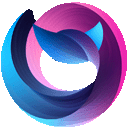Wi-Fi密码正确但无法连接可能是因路由器异常、信号弱、IP冲突或频段兼容性问题。应检查路由器状态,重启网络设备,忽略并重连网络,设置自动获取IP,分离2.4GHz频段测试,关闭MAC过滤与家长控制,并更新系统及驱动以确保连接正常。

如果您输入的Wi-Fi密码确认无误,但设备仍无法成功连接网络,可能是由于多种潜在原因导致连接失败。以下是针对此问题的详细排查与解决方法:
一、检查路由器状态与信号强度
路由器运行异常或信号弱可能导致设备认证通过后无法建立稳定连接。请确认路由器正常工作且设备处于有效覆盖范围内。
1、观察路由器指示灯是否正常闪烁,电源灯和Wi-Fi灯应为常亮或规律闪烁,若熄灭或红灯需重启或检查供电。
2、将设备靠近路由器,排除因距离过远或墙体遮挡引起的信号衰减问题。
3、尝试使用其他设备连接同一Wi-Fi,判断是否为单一设备故障。
二、重启网络设备
临时性通信错误可能存在于路由器或调制解调器中,重启可清除缓存并恢复网络协议栈。
1、断开路由器和光猫的电源,等待30秒后再依次重新接通。
2、优先开启光猫电源,待其完全启动后再开启路由器。
3、等待2分钟让网络服务稳定,再尝试重新连接Wi-Fi。
三、忽略网络并重新连接
设备保存的旧网络配置可能冲突,清除已保存记录有助于重建正确的连接参数。
1、进入设备的Wi-Fi设置界面,找到当前网络名称(SSID)。
2、点击该网络并选择“忽略此网络”或“删除网络”。
3、重新搜索Wi-Fi,输入密码进行连接,确保手动输入而非使用二维码或快连功能以避免传输错误。
四、检查IP地址获取方式
IP分配冲突或静态IP设置不当会导致连接中断,即使密码正确也无法访问网络。
1、进入Wi-Fi高级设置,确认IP设置为“DHCP”或“自动获取”模式。
2、若曾设为静态IP,请暂时切换回自动模式测试连接是否恢复正常。
3、在命令提示符(Windows)或终端(Mac)执行ipconfig或ifconfig查看IP是否在合理范围。
五、调整无线频段与信道兼容性
部分设备不支持5GHz频段或特定信道,可能造成连接失败。
1、登录路由器管理界面(通常为192.168.1.1或192.168.0.1),检查是否启用了双频合一功能。
2、尝试将2.4GHz和5GHz频段分开广播,设备连接2.4GHz进行测试。
3、更改路由器信道为1、6或11(2.4GHz推荐信道),避免使用自动信道选择导致不稳定。
六、关闭MAC地址过滤与家长控制
路由器安全策略可能阻止特定设备接入,即使密码正确也会被拦截。
1、进入路由器设置中的“无线设置”或“安全设置”页面。
2、检查是否启用MAC地址过滤,如启用,请将当前设备的MAC地址添加至允许列表。
3、查看“家长控制”或“设备管理”功能是否对该设备设置了连接限制,如有则暂时关闭测试。
七、更新设备系统与无线驱动
操作系统或网卡驱动存在漏洞会影响Wi-Fi握手过程。
1、对于手机或平板,进入系统更新检查是否有可用补丁并安装。
2、对于电脑,前往设备管理器找到无线网卡,右键选择“更新驱动程序”。
3、访问制造商官网下载最新驱动版本,避免使用第三方驱动工具以防引入兼容性问题。